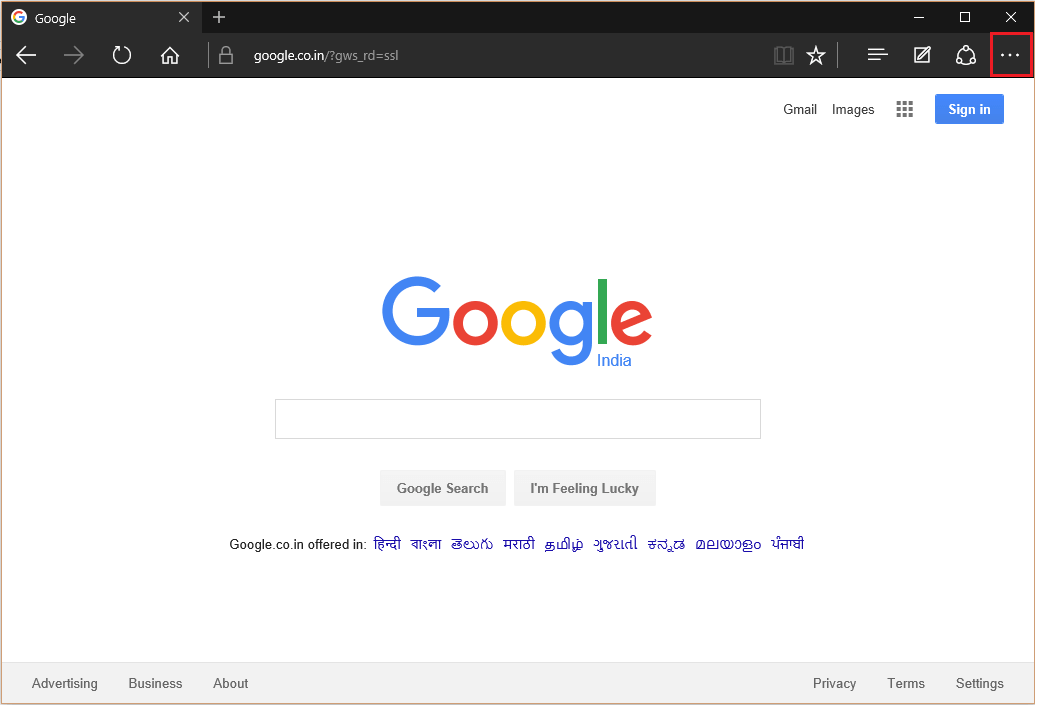от Суприя Прабху
Всеки път, когато разглеждате различни уебсайтове, ще видите и езици, различни от английския. Някои уеб страници се превеждат на език по подразбиране от преводача в браузъра. Обикновено браузърът не подканва да преведе уеб страниците за вторичния език, зададен от потребителя, и човек може да продължи да чете уеб страницата такава, каквато е. В тази статия ще ви покажем как да добавите вторичен нов език в браузъра на microsoft edge в Windows 11
Как да добавите нов език в браузъра Microsoft Edge на компютър с Windows 11
Етап 1: Отворете браузъра Microsoft edge
Натиснете Печеля клавиша на клавиатурата си и напишете microsoftръб, край.
Изберете Microsoft Edge браузър от резултатите от търсенето, както е показано по-долу.

Стъпка 2: В браузъра Microsoft Edge
Кликнете върху показване на повече (три хоризонтални точки), както е показано по-долу.
След това изберете Настройки от списъка.

Стъпка 3: В страницата с настройки
Кликнете върху езици в левия прозорец на прозореца.

Стъпка 4: В страницата Езици
Кликнете върху Добавете езици бутон в език опция, както е показано на снимката.

Стъпка 5: В прозореца Добавяне на езици
Въведете произволен език (напр.:- хинди) в лентата за търсене, както е показано по-долу.
След това поставете отметка в квадратчето за език от резултатите от търсенето.
Най-накрая щракнете Добавете.

Стъпка 6: След като приключите, можете да забележите, че добавеният език може да се види под езиците по подразбиране английски.

Това е всичко момчета.
Надяваме се тази статия да е била информативна и полезна.
Моля, оставете ни коментари по-долу.
Благодаря ви, че четете.